TextView
一.TextView基本结构+语法
***textView是android studio用来显示字符串,文本文件的组件,在手机上就是显示一块文本的区域***
***textView是一种内嵌模块,有些语法是通用的***
1.先上代码然后一一介绍
<?xml version="1.0" encoding="utf-8"?>
<RelativeLayout xmlns:android="http://schemas.android.com/apk/res/android"
xmlns:app="http://schemas.android.com/apk/res-auto"
xmlns:tools="http://schemas.android.com/tools"
android:layout_width="match_parent"
android:layout_height="match_parent"
>
%上面布局是相对布局,具体介绍参考上一篇文章
<TextView
android:id="@+id/num_1" %id声明
android:layout_width="match_parent"
android:layout_height="50dp"
android:background="#3399ff"
android:layout_marginTop="10dp"
android:text="baby" %text命令用来书写要显示的内容
android:textColor="#ff0066" %字体颜色
android:textSize="35sp" %字体尺寸
android:gravity="center" %字体布局
/>
</RelativeLayout>
***如图所示TextView和View差不多,只不过前者是文本设置模块,后者是视图设置模块;我们通过text函数写入文字baby,文字颜色为红色,大小为35sp,布局通过gravity定局到中央***
***具体实际的效果要大家亲手去敲,结果大家参考即可***
Button
一.Button基本结构+语法
***Button是一个英语单词,名词、动词,作名词时意思是“按钮;纽扣,在android studio里面是一个按键组件,就像你的手机里面的app,点击一下就会进入进去,这个模式设置我后面写,这里我们先介绍基本语法和机构***
1.首先先上代码然后一一介绍
<?xml version="1.0" encoding="utf-8"?>
<LinearLayout xmlns:android="http://schemas.android.com/apk/res/android"
android:layout_width="match_parent"
android:layout_height="match_parent"
android:orientation="vertical"
>
%上面是系统默配置这里不再赘述
<Button %Button声明,里面的好多语法都是通用的
android:id="@+id/btn_1"
android:layout_width="match_parent"
android:layout_height="50dp"
android:layout_marginTop="10dp"
android:text="hello"
android:textSize="20sp"
android:background="#ff33ff"
android:textColor="#3399ff"
/>
</LinearLayout>
%其实Button只是声明了一个外部结构而已,内部调用的还是我们在TextView和View里面调用的函数,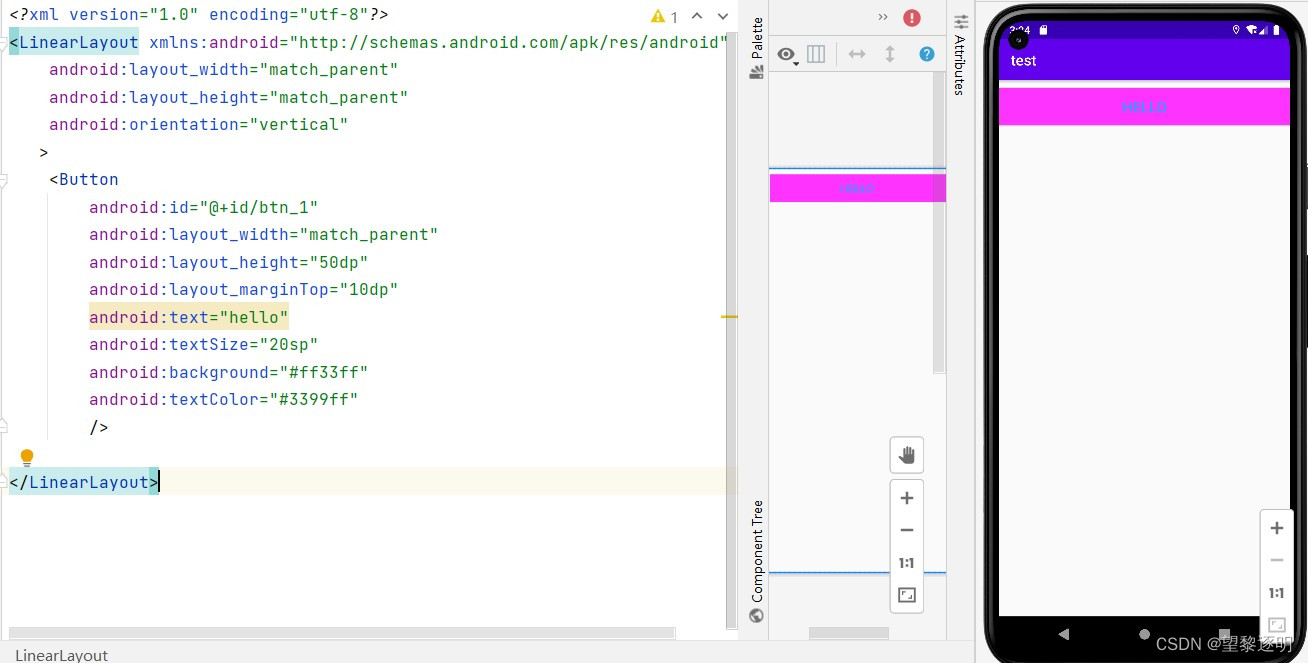
***如图所示,在xml文件里面写入一个Button组件,这里只是一部份,要想真的运行成功看到点击效果还要在对应的.java中声明并且有对应的二级文件***
***其实Button和view,textview一样都是系统的组件,甚至只改个名字即可***
TextView+Button构成一个点击组件
***我们下面配置一个点击事件,二级显示文件是TextView***
一.配置Button
***Button在MianActivity对应的xml的文件中***

*** 上面的图是新建空白文档时,初始化的文件样式***
1.首先我们先新建一个Button在activity_main.xml(直接将上面Button模块的代码复制进去就行)

*** 上面的图是原有的代码,我们打开1所在位置就可以看到l***
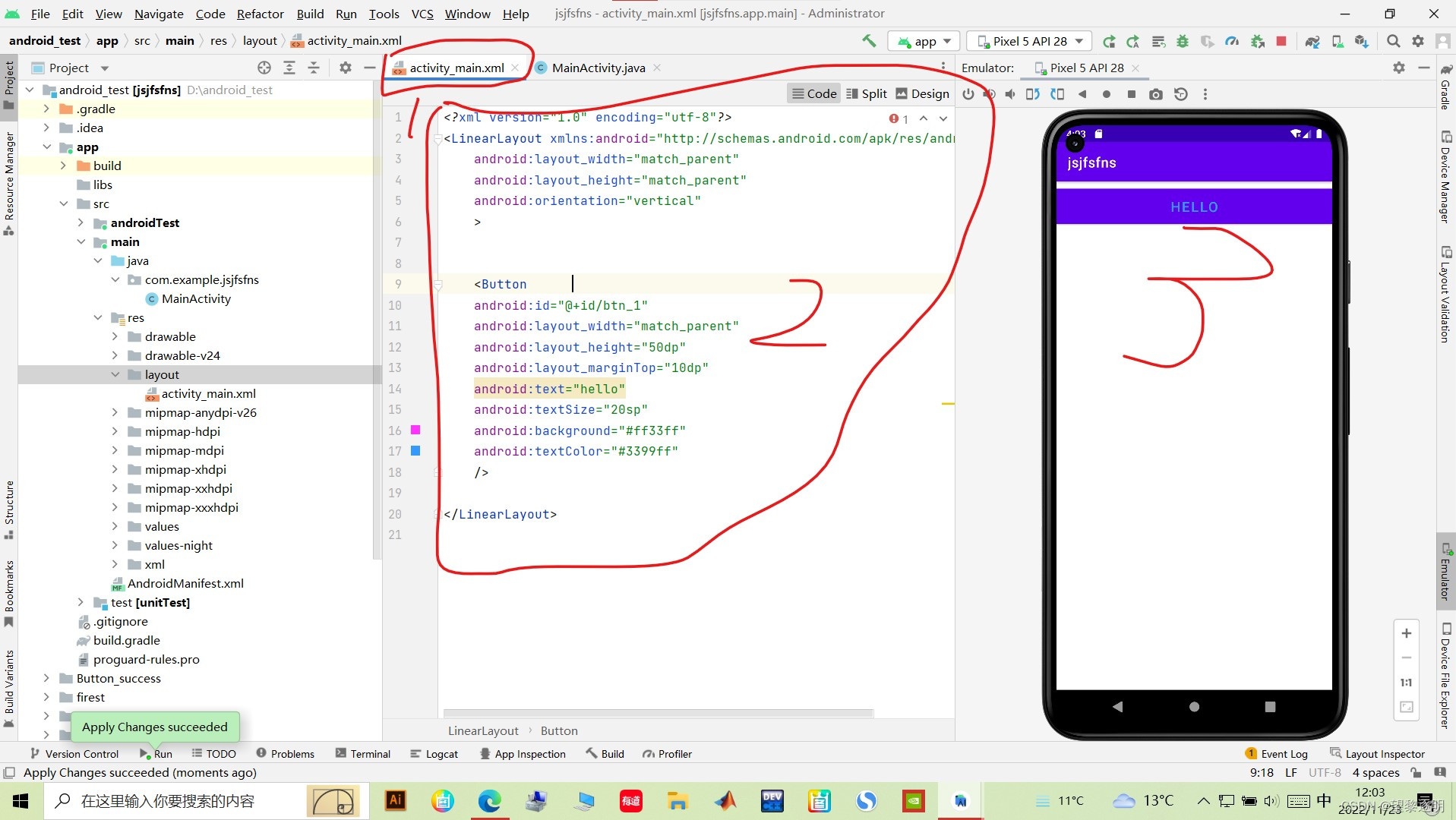
*** 上面2所示位置就是将BUtton复制过来的代码;注意:把%后的注释去掉;然后运行之后就看看到3所示***
2.其次我们找到MianActivity.java的文件所在位置,新建一个java文件命名为textview

*** 找到这个文件所在的文件夹**
 *** 右键new-->activity-->empty activity,新建**
*** 右键new-->activity-->empty activity,新建**
 *** 命名为textview,然后点击finish**
*** 命名为textview,然后点击finish**
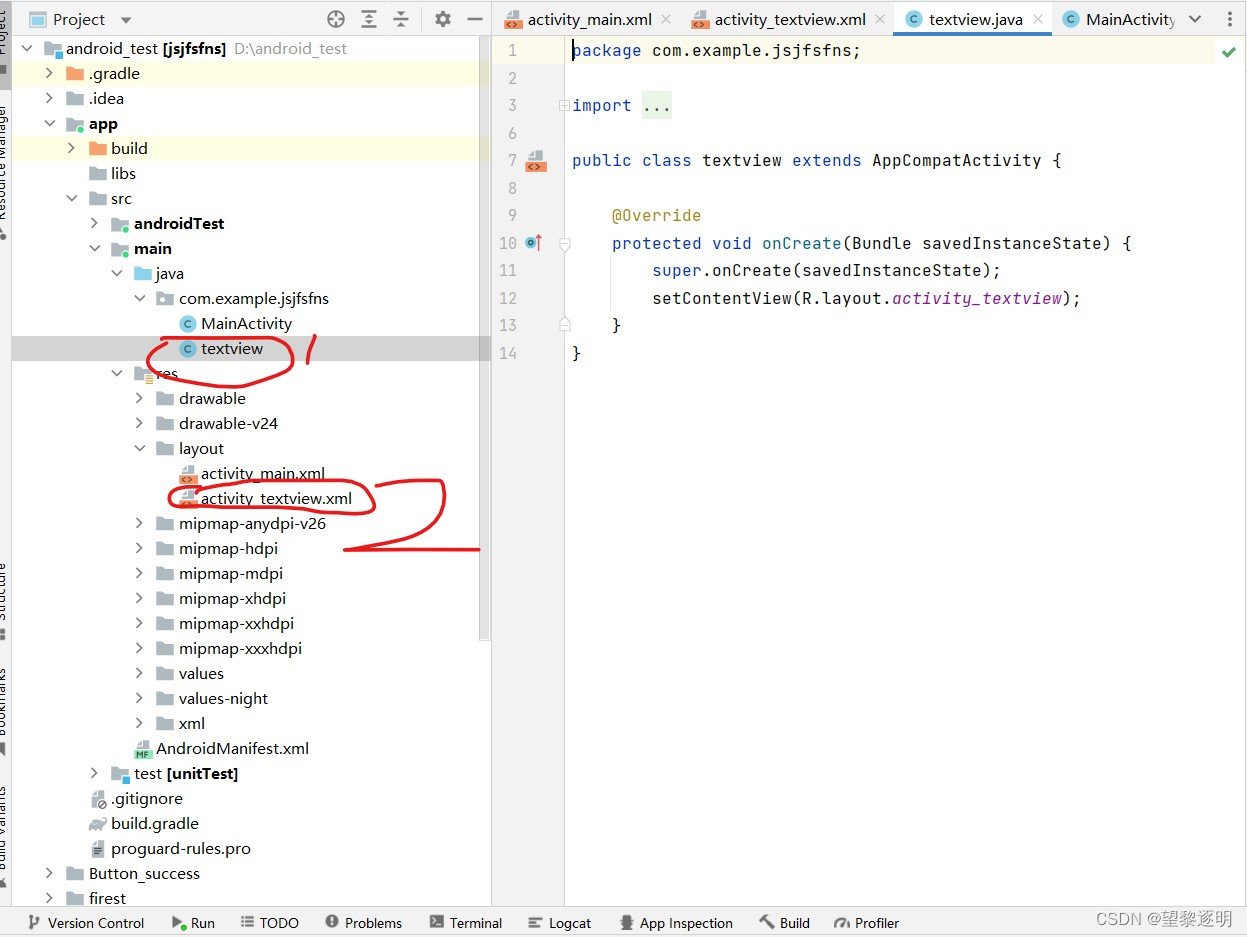 *** 系统会自动生成对应的.java文件和xml文件如图1和2所示**
*** 系统会自动生成对应的.java文件和xml文件如图1和2所示**

*** 然后将上面的textview里面的代码复制进去,如图中2所示;**
*** 至此Button和text view的内容就书写完毕了,最后我们进行调用**
三.配置Button和textview的连接
1.找到MainActivity.Java文件打开

2.按照下图所示的1 2 3 4.依次写入下面的代码
1:声明BUtton
2:找到Button(注意这个btn_1是button的id)
3:设置点击事件
4:设置点击后的二级文件,以及启动
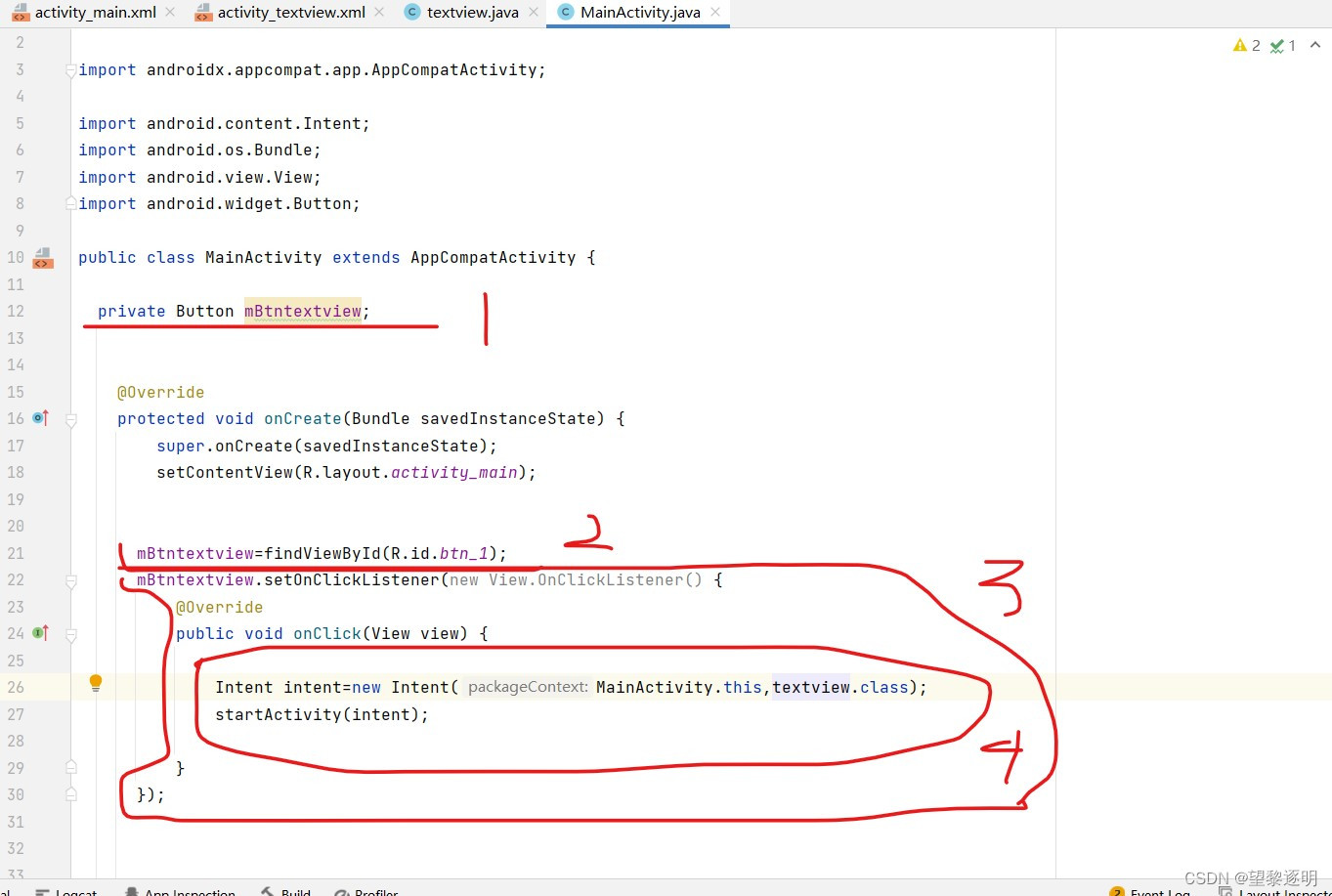
3.最后点运行

*** 首先显示的是Button的样式。点击一下**
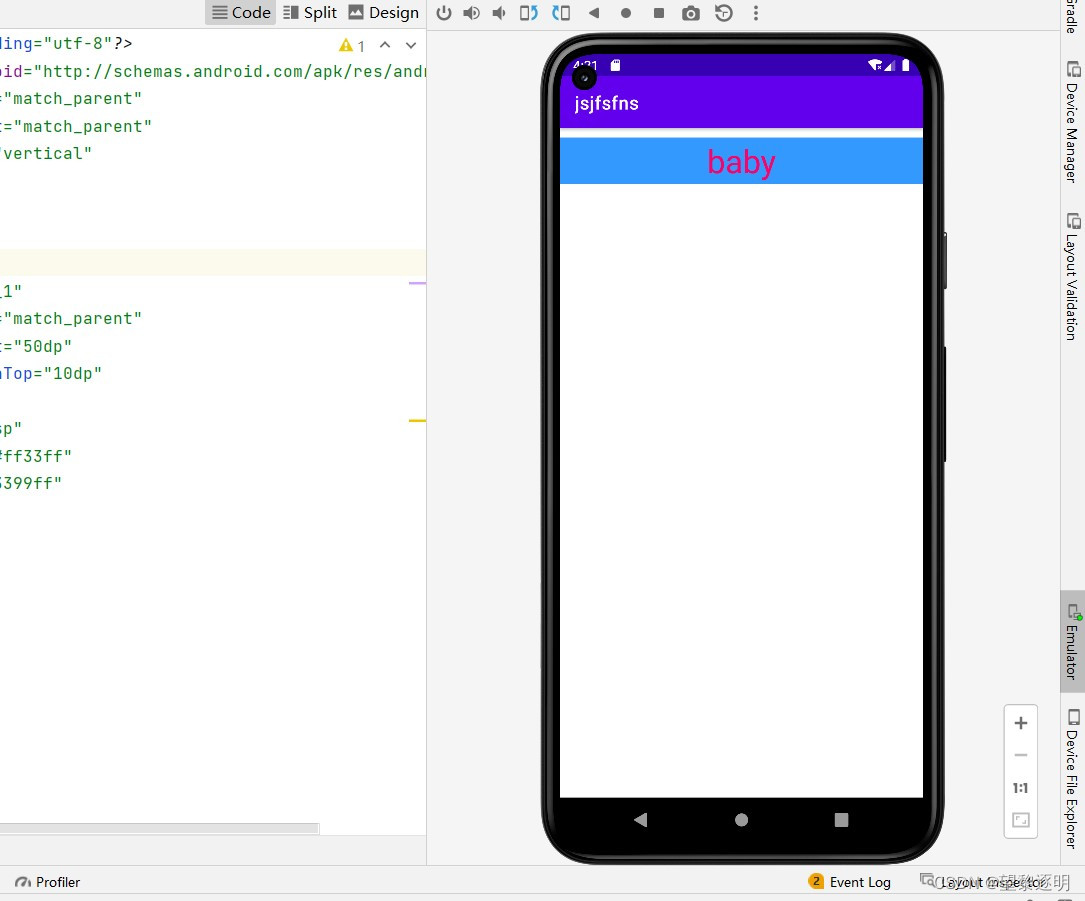
*** 然后进入二级文件textview**